win10系统开始菜单变到右边的解决方法
更新时间:2021-01-18 16:41:50 来源:雨林木风官网 游览量: 95 次
我们在使用win10系统时,开始菜单都是默认在屏幕左下角的,但最近有win10用户反映不知怎么回事开始菜单突然变为屏幕右边了,感觉很不习惯,其实这可能是由于大家不小心操作失误造成的,接下来就教大家win10系统开始菜单变为右边的解决办法,大家一起来看看吧。
推荐系统下载:雨林木风
1、右键点击任务栏空白处,在弹出的菜单中点击“锁定任务栏”,取消此选项。
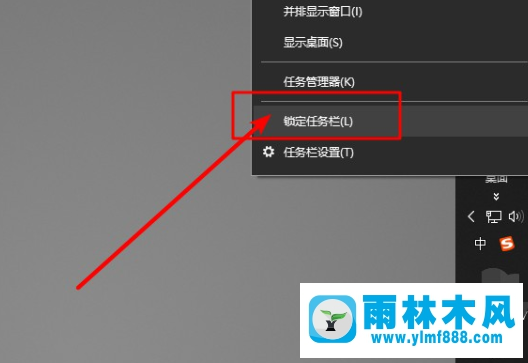
2、鼠标点击任务栏,一直按着鼠标往屏幕下方拖动,直到任务栏被拖到屏幕下方才松开鼠标,再右键点击任务栏空白处,在弹出的菜单中点击“锁定任务栏”即可。
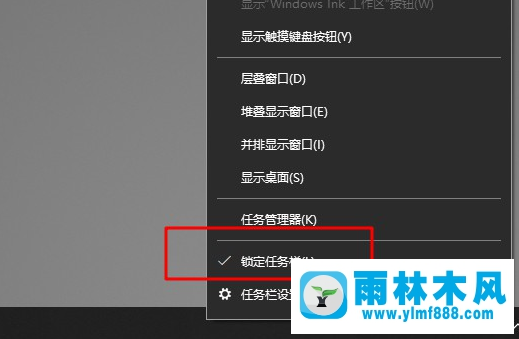
3、还有一种方法就是打开控制面板,点击“任务栏和开始菜单”。
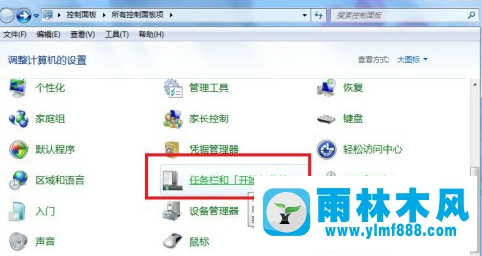
4、在属性窗口点击任务栏外观下面的“锁定任务栏”。
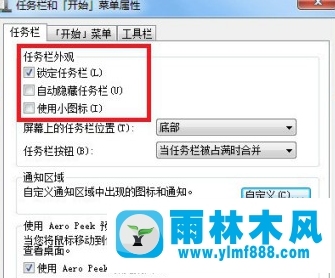
5、同样在属性窗口,在屏幕上的任务栏位置选项后面选择“底部”并保存设置即可。
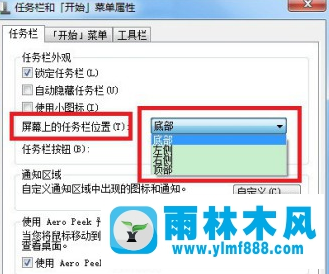
如果大家也遇到相关的问题可以按照上面的方法操作,更多关于win10系统使用过程中的问题请多多关注本站!
本文来自雨林木风www.ylmf888.com 如需转载请注明!
雨林木风系统栏目
热门雨林木风系统教程
最新系统下载
-
 雨林木风 GHOST Win10纯净版(版本 2021-07-01
雨林木风 GHOST Win10纯净版(版本 2021-07-01
-
 雨林木风系统(Nvme+USB3.X)Win7 2021-07-01
雨林木风系统(Nvme+USB3.X)Win7 2021-07-01
-
 雨林木风系统(Nvme+USB3.X)Win7 2021-07-01
雨林木风系统(Nvme+USB3.X)Win7 2021-07-01
-
 雨林木风 GHOST Win10装机版(版本 2021-06-02
雨林木风 GHOST Win10装机版(版本 2021-06-02
-
 雨林木风系统(Nvme+USB3.X)Win7 2021-06-02
雨林木风系统(Nvme+USB3.X)Win7 2021-06-02
-
 雨林木风系统(Nvme+USB3.X)Win7 2021-06-02
雨林木风系统(Nvme+USB3.X)Win7 2021-06-02
-
 雨林木风系统Win7纯净版(Nvme 2021-05-07
雨林木风系统Win7纯净版(Nvme 2021-05-07
-
 雨林木风系统(Nvme+USB3.X)Win7 2021-05-07
雨林木风系统(Nvme+USB3.X)Win7 2021-05-07

